MPEGとは、動画や音声を圧縮、伸張する規格で、規格を策定した組織であるMoving Picture Experts Groupの略称を規格名に使用しています。動画のコマ間の差分を記録する圧縮方式であるMPEGは圧縮率の違いによって、ビデオCDに使われるMPEG-1、デジタルテレビ放送やDVDビデオなどで用いられているMPEG-2、ネットワーク配信や携帯端末向けのMPEG-4などに分けられます。
で、買ってきた市販ブルーレイディスクまたはレンタル店から借りてきたブルーレイディスクをMPEGに変換して、より広く活用したいなら、どうしたら良いですか。本文では、Blu-rayをMPEGに変換できるソフトウェア及びBlu-ray MPEG 変換方法を詳しくご紹介いたしますので、お役に立てれば嬉しいです。

ブルーレイ MPEG 変換
AnyMP4 ブルーレイリッピングはブルーレイディスク・フォルダ・ISOイメージファイルをMPEG、MP4、AVI、WMV、MOV、MKVなど多様な動画ファイル形式に変換してくれるブルーレイ変換ソフトウェアなので、BDからMPEGへの変換におすすめします。
このブルーレイMPEGリッピングはAACS、ROM Mark、BD+、Cinavia、リージョンコードなどの保護技術に対応できますので、市販ブルーレイやレンタルブルーレイを問わずに、ブルーレイからMPEG、MP4などへの変換に対応できます。それに、ブルーレイから音声を抽出し、MP3、WAV、WMA、OGGなどの音声形式に変換したり、結合・カット・回転・クロップ・ウォーターマークなど豊富な編集機能でブルーレイ映像を編集したり、動画圧縮機能で動画ファイルをリサイズしたりするなどができます。では、Blu-rayからMPEGへ変換する方法をステップ・バイ・ステップでご案内いたしましょう。
まずは、MPEGに変換したいブルーレイをパソコンの光学ドライブに挿入し、このブルーレイMPEG変換ソフトを無料ダウンロードし、インストールして、立ち上げます。
「リッピング」タブでは、「ブルーレイディスクをロード」をクリックして、MPEGに変換するBlu-rayを選択して読み込めます。
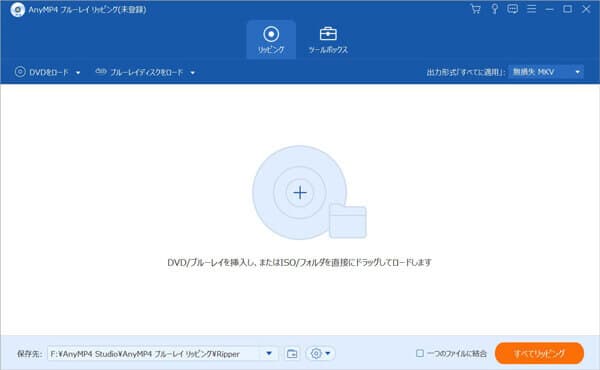
ブルーレイディスクを読み込む
ブルーレイメインムービーの横バーにある「編集」アイコンをクリックして、回転、反転、クロップ、フィルターなど多彩な編集機能でブルーレイ映像をカスタマイズできます。

ブルーレイディスクを編集
「✂」アイコンをクリックすると、開始時間と終了時間を設定して保存することでBlu-ray映像の任意の一部をカットできます。
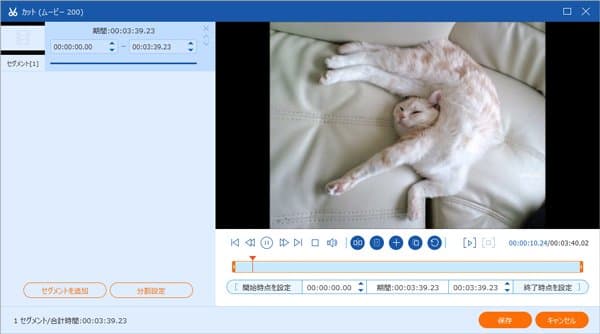
ブルーレイ映像の一部をカット
インタフェースの右側にある「出力形式」のドロップダウンメニューを開いて、「ビデオ」タブでは、MPEGの出力形式を選択できます。それに、歯車アイコンをクリックして、ビデオビットレート、フレームレート、オーディオチャンネル、サンプルレートなどの細かいパラメーターを設定できます。
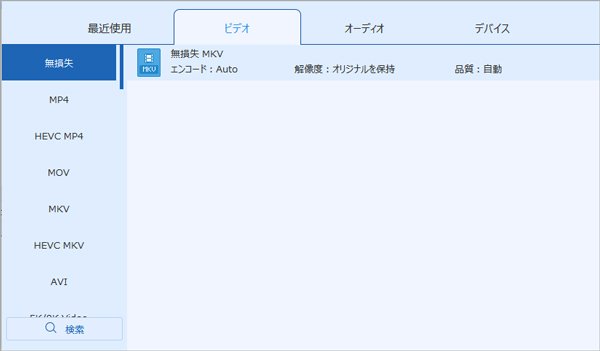
ブルーレイを変換するための出力形式を選択
最後、インタフェースに戻って、保存先を設定してから、「すべてリッピング」をクリックして、Blu-rayをMPEG動画形式に変換できます。
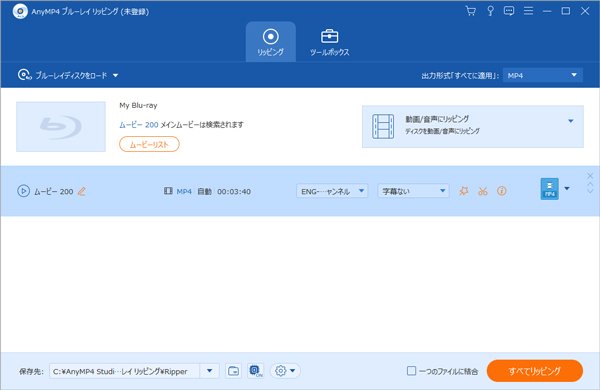
ブルーレイをMPEGに変換
このブルーレイMPEG変換により、ブルーレイをMP4、AVI、MP3などに変換するだけでなく、ブルーレイディスク/フォルダ/ISOファイルをiPhone、iPad、Androidスマホ、PS4、PSPなどのポータブルデバイスで再生可能なファイル形式にも変換できます。ブルーレイをiPhoneに入れて、移動中でも自由に楽しみたいなら、ブルーレイ iPhone 取り込みをご参考ください。
上記のAnyMP4 ブルーレイリッピングだけでなく、ブルーレイディスクをMPEGに変換してくれるソフトウェアが他にも幾つかあります。
ブルーレイMPEG変換ソフト#1、4Videosoft ブルーレイリッピング
4Videosoft ブルーレイリッピングは最新ブルーレイのAACS、BD+、リージョンコードなどの保護手段に対応した、ブルーレイディスク/フォルダ/ISOファイルを4K、1080p HD、標準動画などに変換することができるBlu-ray変換ソフトウェアとして、ブルーレイをMPEGに変換することができますので、おすすめします。
また、ブルーレイから音声を抽出して変換し、ブルーレイをiPhone 11を含むiPhoneデバイス、Androidスマホ、PS4などに対応する動画形式に変換し、豊かな編集機能(クロップ、カット、結合、回転、ウォーターマークなど)でブルーレイ映像を最適化するなどができます。他に、スナップショット、3D効果、内蔵プレーヤーなどの便利機能も付いています。
ブルーレイMPEG変換ソフト#2、Leawo Blu-ray変換
Leawo Blu-ray変換はBlu-rayディスク/フォルダ/ISOファイルを4K動画、HD動画、標準動画、音声形式に変換して保存できるBlu-rayリッピングソフトウェアで、Blu-rayをMPEG、MP4、MOV、AVI、WMVなどに変換する場合におすすめします。また、BDをiPhone、Android、Windows Media Player、Surface、Xboxなどの端末でサポートされているファイル形式に変換できますので、Blu-ray映像の活用に役たちます。
他に、トリム、切り抜き、透かし、効果調整などの編集機能、バッチ変換、内蔵プレーヤーなどの機能も付いていますので、Blu-rayからMPEG、MP4、WMVなどへの変換にお試しください。
ブルーレイMPEG変換ソフト#3、DVDFab Blu-rayリッピング
DVDFab Blu-rayリッピングは市販・レンタル・録画Blu-rayをH265、MP4、AVI、FLV、MKV、MP3、WAV、WMAなどの動画、音楽形式に変換し、iPhone/iPad/Android/PSPなどの端末で再生可能な動画、音楽形式に変換してくれるBlu-ray変換ソフトウェアです。このブルーレイ変換を使ってブルーレイをMPEG、MP4などにリッピングする時、ブルーレイ映像を最適化し、チャプター/オーディオトラック/字幕などを指定選択するなどができます。
ところで、このブルーレイリッピングは無料版、全機能体験版、有料版などのバージョンがあり、ブルーレイディスクに施されたコピーガードを解除する必要があれば、その有料版を購入しなければならないです。
以上は、ブルーレイをMPEGにするためのソフトウェア及びブルーレイMPEG変換方法についてのご紹介でした。今後、ブルーレイをMPEG、MP4、WMV、MOVなどに変換して再生したり、編集したりする場合にご参考になれば何よりです。また、お持ちのブルーレイの損傷、紛失などを防ぐために、ブルーレイをバックアップしたいなら、ブルーレイ バックアップをご参考ください。
推薦文章

このページには、BDMVから動画を抽出して、MP4、AVIなどの様々なデバイスで見える動画形式に変換する方法をみんなにご紹介いたします。

ブルーレイを焼くには専門的なツールが必要です。では、AVCHD動画をブルーレイに書き込めるソフト、方法をみんなにご紹介いたします。

専門的なDVDFabでもブルーレイをコピーできない状況が多いです。ここで、DVDFabでブルーレイをコピーできない時の解決策をご紹介いたします。

本文では、ブルーレイをバックアップする方法を詳しくご紹介いたしますので、ブルーレイディスクをバックアップする場合にご参考になれば何よりです。